- Centro de ayuda
- PMS
- Reserva - Ocupación
-
Primeros pasos
-
Configuración Inicial
-
Procesos
-
MOTOR
- Establecimientos
- Ubicación y distancias
- Políticas
- Medios de pago
- Fotos
- Tipos de habitaciones
- Tarifas y disponibilidad
- Promociones
- Moneda
- Reserva
- Reserva - Pestaña Historial
- Reserva - Pestaña Presupuestos
- Reserva - Pestaña Tarjeta
- Mercado pago
- Canales
- Motor de Reservas
- Punto de Venta
- Canales de Venta
-
CRM
- Instancias
- Contactos
- Encuestas
- Etiquetas
- Inbox
- Plantillas de correo
- Email marketing
- Email Marketing Manual
- Reserva - Funciones
- Reserva - Pestaña Historial
- Reserva - Pestaña Presupuestos
- Reserva - Pestaña Archivos
- Reserva - Pestaña Programados
- Reserva - Pestaña Registro
- Movimientos de una reserva
- Presupuestos
- Registros de consultas
- Punto de ventas
- Correo corporativo
- Importar Reservas
- Búsquedas
- Reserva - Pestaña Avanzado
- Conversaciones
-
PMS
- Plano de ocupación
- Cargar reservas
- Cuentas contables
- Inventario
- Facturación
- Reserva - Ocupación
- Reserva - Huéspedes
- Reserva - Archivos
- Reserva - Folios
- Reserva - Pagos
- Reserva - Facturación
- Reserva
- Estado de habitaciones
- Caja diaria
- Cuentas corrientes
- Proveedores
- Planos de mesas
- Planos de spa
- Impuestos
- Acuerdos
- Servicios
- Tareas
- Tarifas y disponibilidad
- Reserva - Habitaciones y huéspedes
-
WEB
-
CHANNEL
-
CONVERSACIONES
-
Informes
-
SALES
-
Internas de Pxsol
-
Analítica
-
Performance
-
Administración
-
Arion
-
Desconexión por baja
-
Conexiones
-
Central de Reservas
-
Operaciones
-
Agencias - B2B
-
Generales
-
MarketPlace
-
Tarifas y disponibilidad
-
Plano de mesa
-
Preguntas frecuentes
-
Integraciones
-
Marca blanca
-
Inbox
¿Cómo realizar el Check out de una habitación?
En esta guía explicaremos los pasos para realizar el check out de una habitación dentro de una reserva
Esta acción es importante para que puedan dar Check in a las habitaciones de las próximas reservas. Sin liberar las habitaciones no podrán dar check in a las que se alojen posteriormente en la misma habitación.
1- Acceder a la reserva desde el buscador superior, desde el plano de ocupación, desde la aplicación Estado de Habitaciones o desde el Panel Inicial.
Buscador Superior
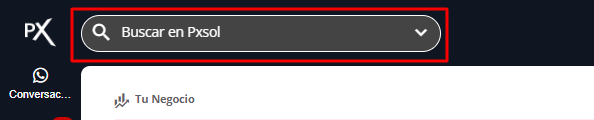
Podrá buscar la reserva por número de reserva o por nombre y apellido del huésped titular
Plano de ocupación

Estado de Habitaciones

Panel Inicial

2- Dentro de la reserva, acceder a la pestaña Habitaciones y Huéspedes.
![]()
3- Desplegar la habitación donde se alojará el o los huéspedes que harán Check in.

4- Seleccionar el Check box de la habitación o las habitaciones que harán check in.

5- Seleccionar el botón Check in

6- Sober la ventana que se abre, seleccionar Confirmar.

Esta acción hará que todos los huéspedes asignados a esa habitación realicen el check out y quitará la reserva en la aplicación Estado de Habitaciones, dejando la habitación libre.

